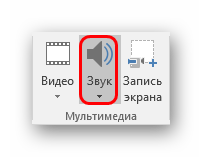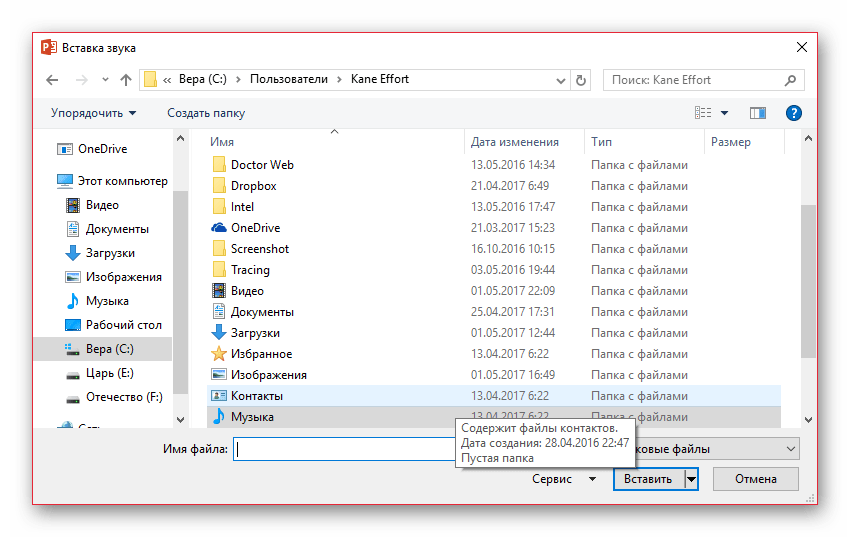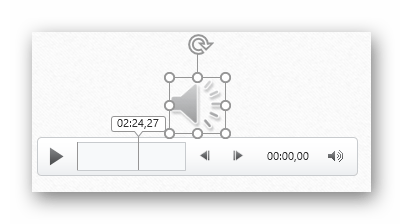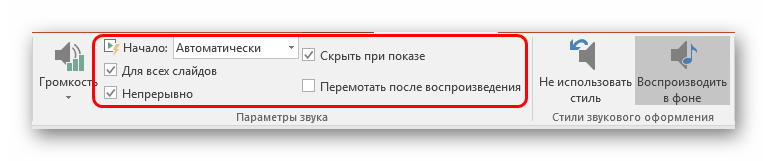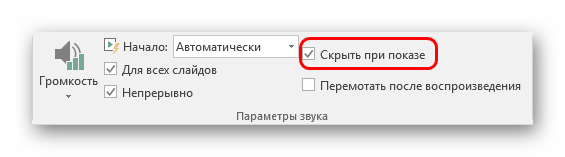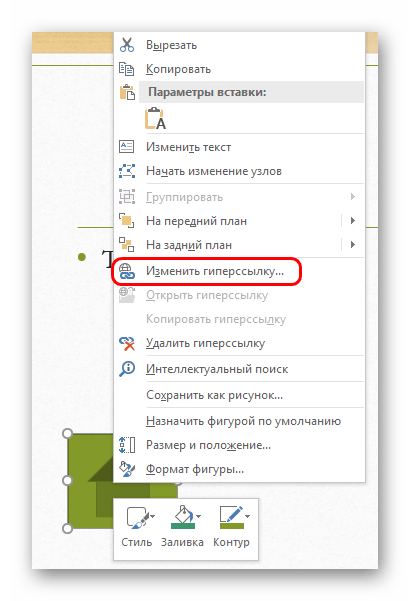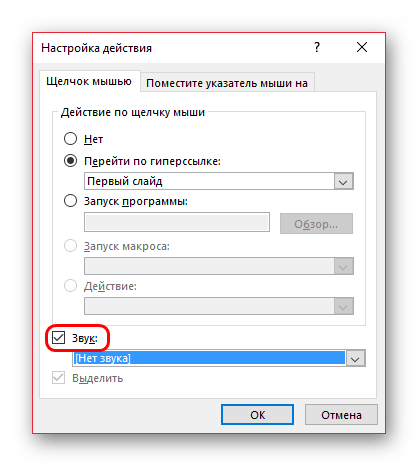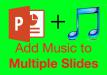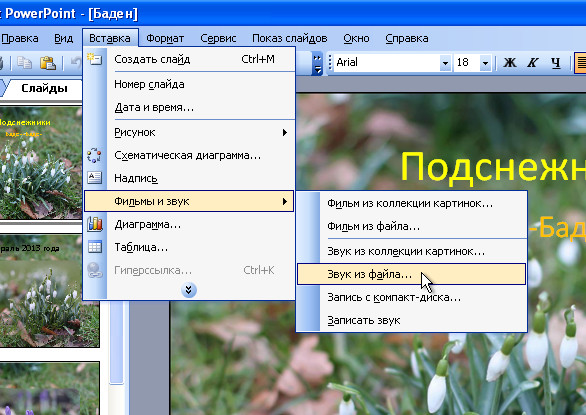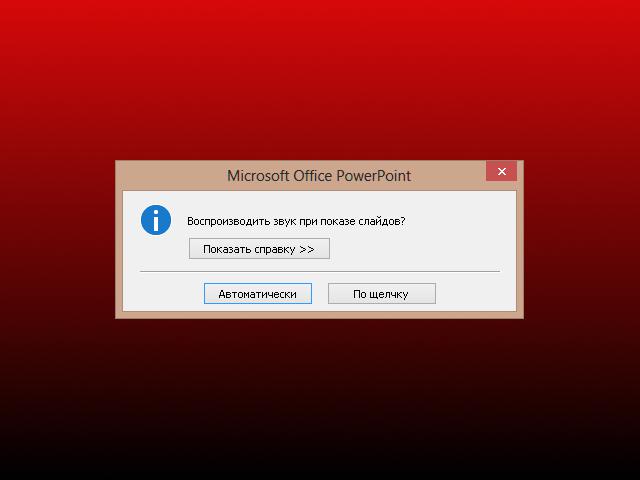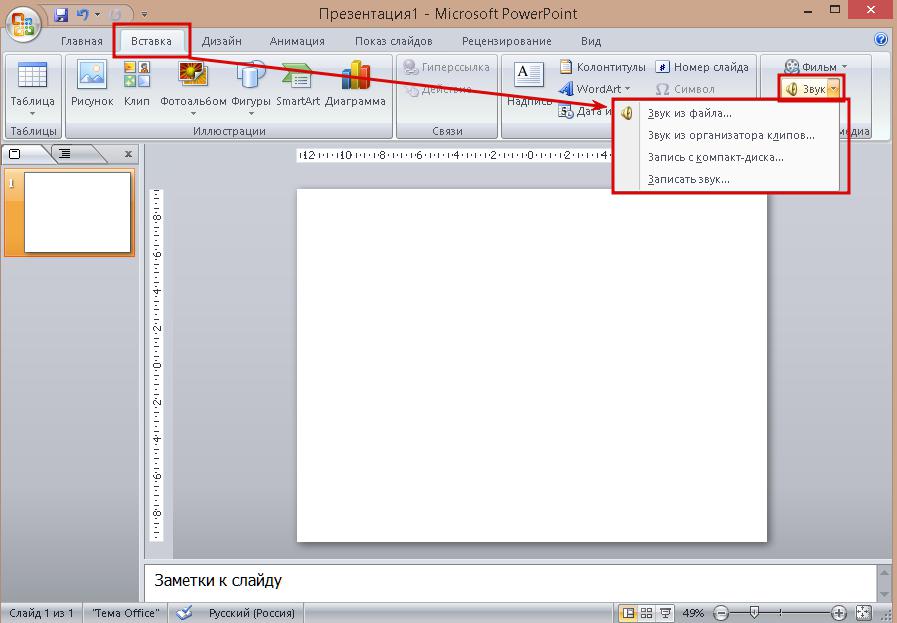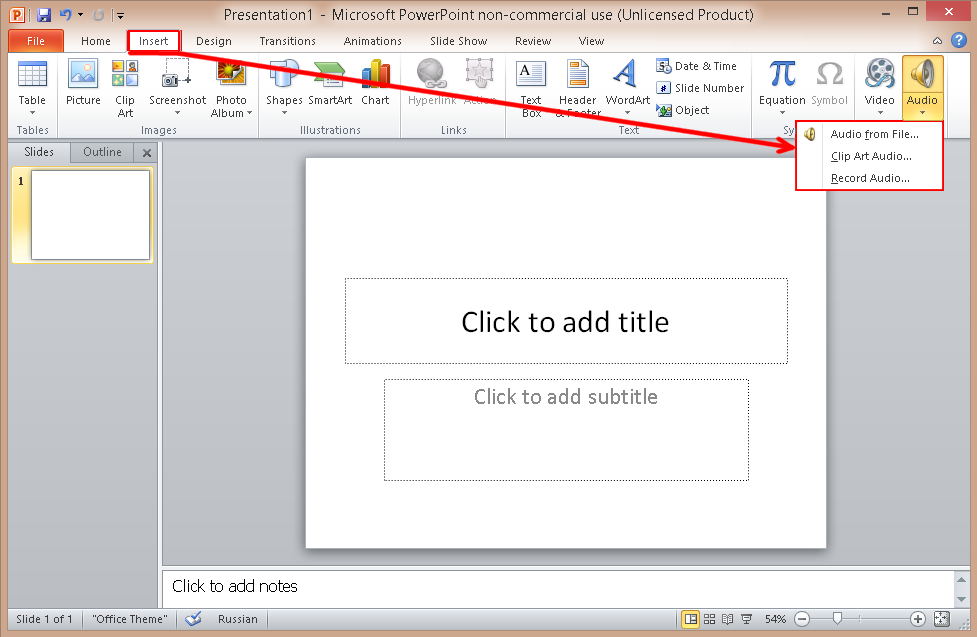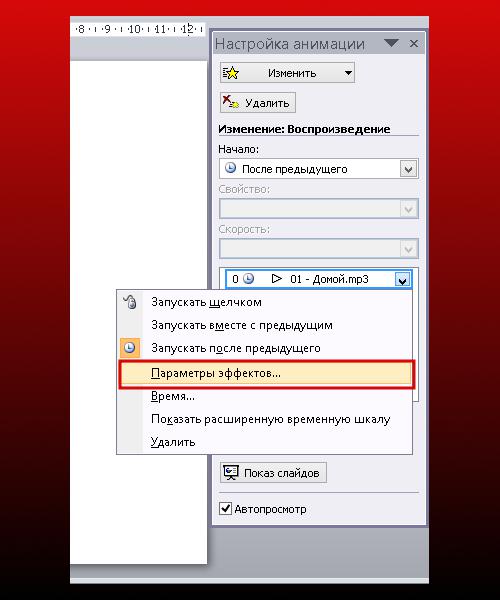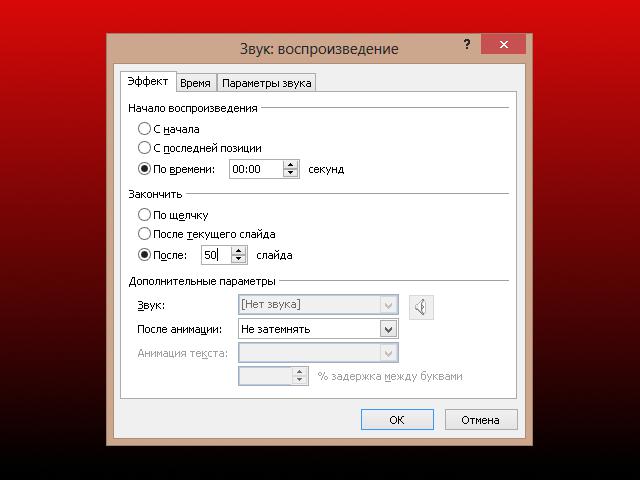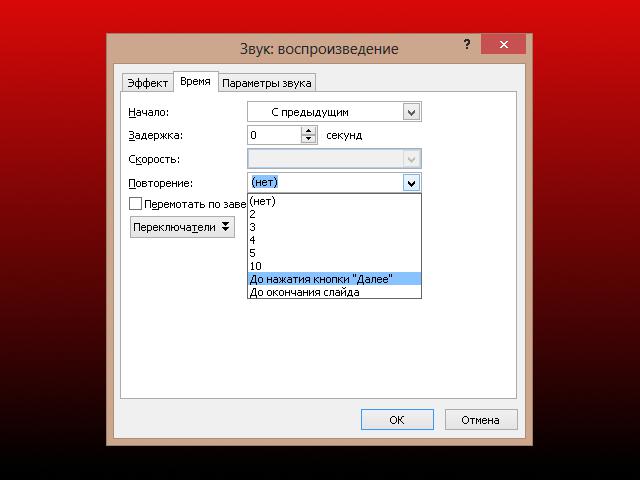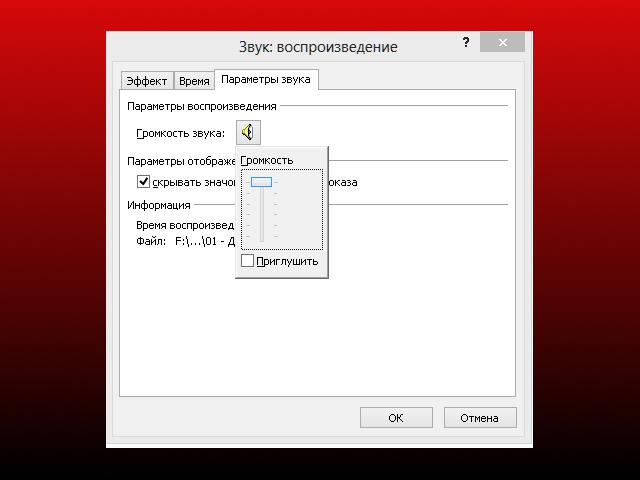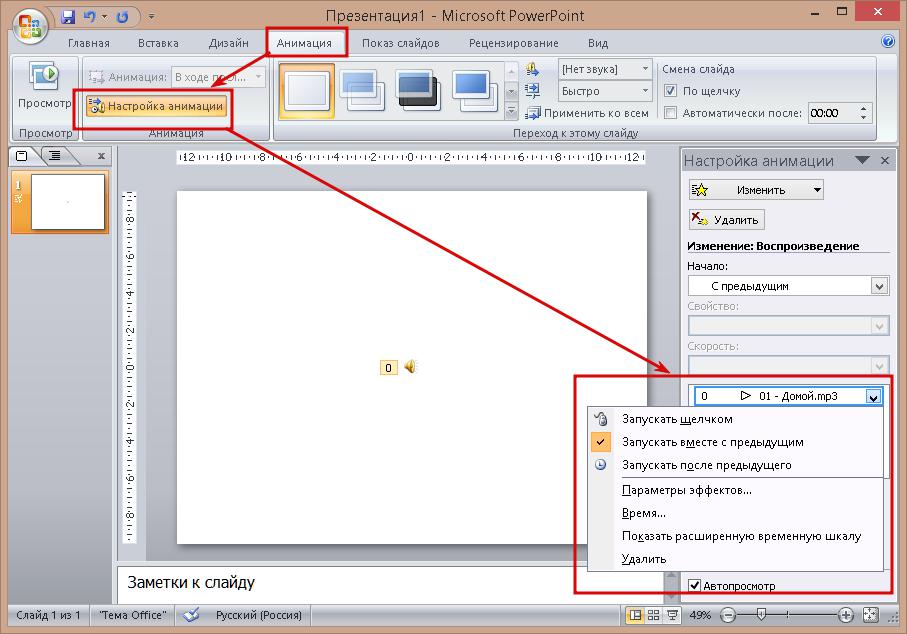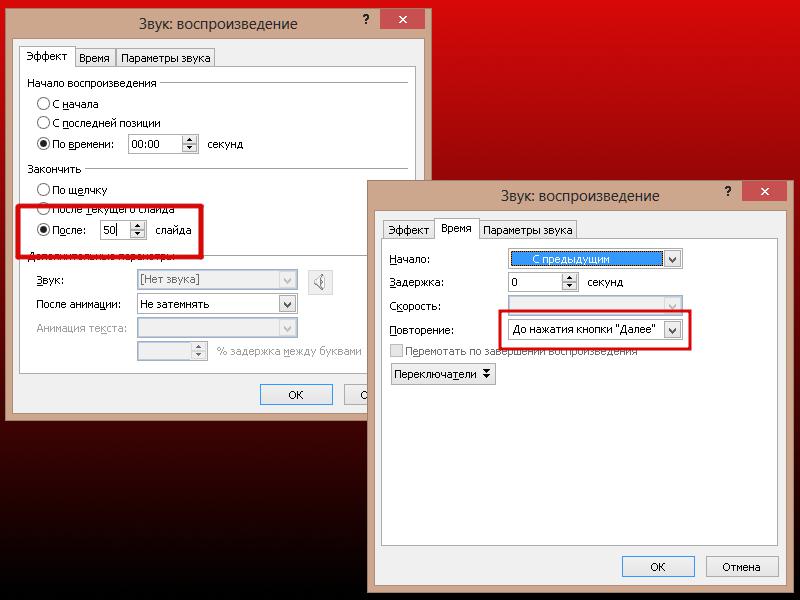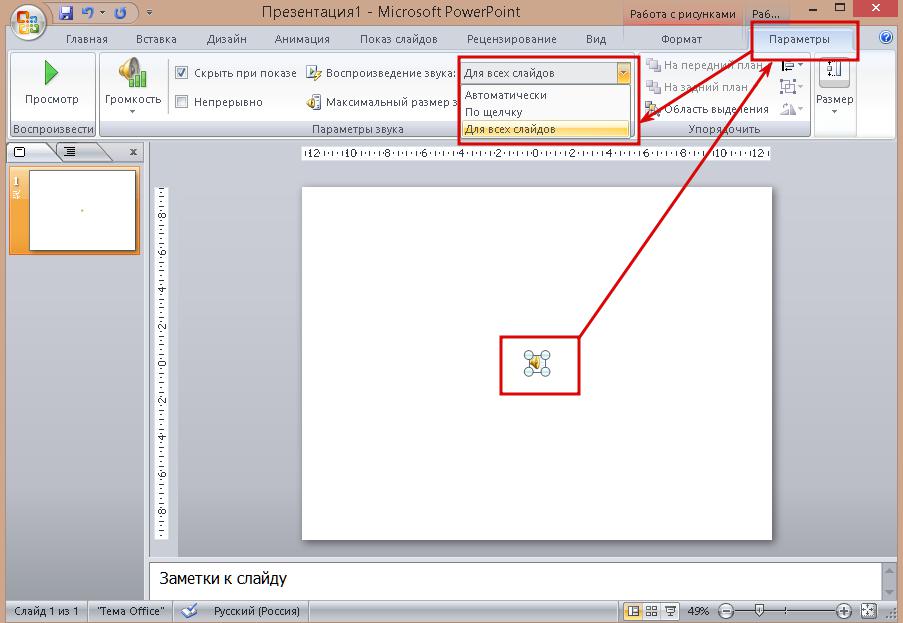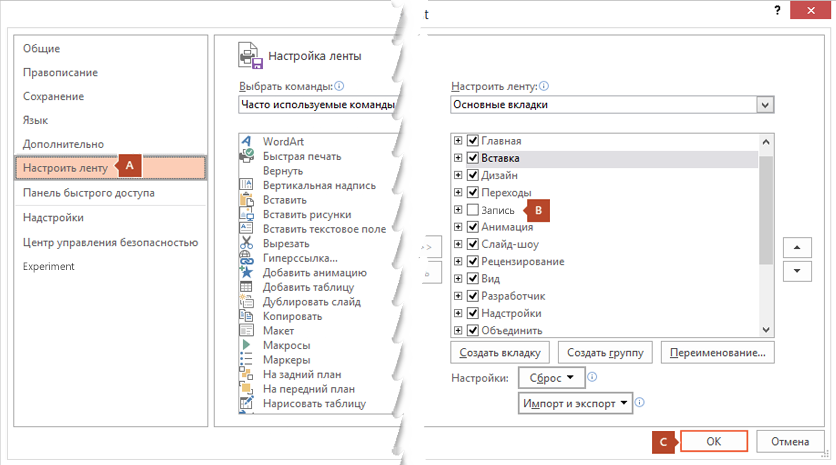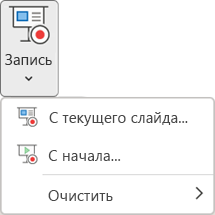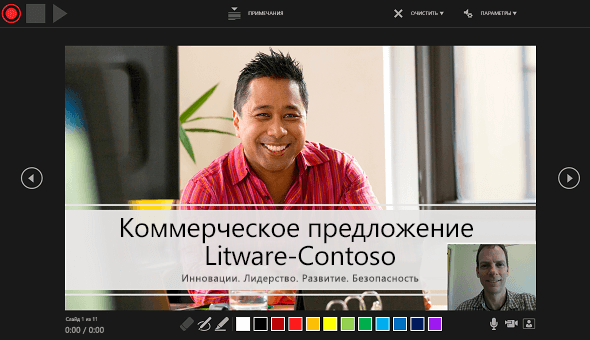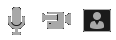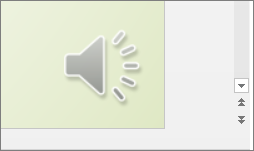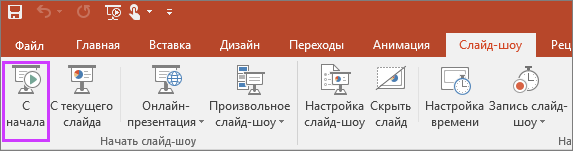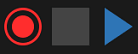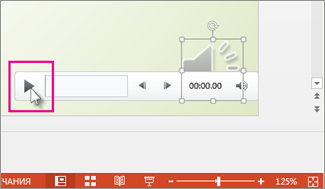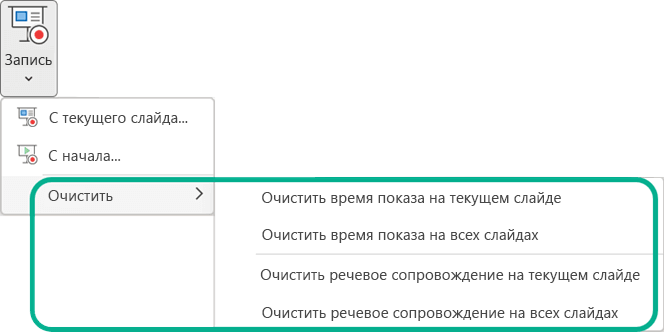Как сделать звуковое сопровождение в powerpoint
Как вставить музыку в презентацию PowerPoint 2007, 2010, 2013 и 2016 на все слайды
04.09.2019 Программы 3,882 Просмотров
При создании презентации очень часто возникает необходимость воспроизвести музыку. К счастью, редактор презентаций PowerPoint позволяет реализовать это всего за пару кликов мышкой.
В данной статье мы расскажем о том, как вставить музыку в презентацию PowerPoint причем сразу на все слайды. Инструкция будет актуальна для PowerPoint 2007, 2010, 2013 и 2016.
Как вставить музыку в презентацию PowerPoint 2007, 2010, 2013 или 2016
Если вы используете PowerPoint 2007, 2010, 2013 или 2016, то для того чтобы вставить музыку в презентацию вам необходимо открыть тот слайд, на котором должна начинаться музыка, и перейти на вкладку «Вставка». Здесь, на вкладке «Вставка, необходимо нажать на кнопку «Звук» и в открывшемся меню выбрать пункт «Звук из файла».
После этого откроется окно для выбора файла. Выберите файл с необходимой вам музыкой и в презентации появится небольшой плеер с изображением динамика.
По умолчанию, воспроизведение вставленной музыки начинается только после нажатия на кнопку «Play». Если для вашей презентации такой вариант запуска музыки не подходит, то вы можете включить автоматическое воспроизведение. Для этого необходимо выделить мышкой изображение динамика, которое появилось после вставки музыки, и перейти на вкладку «Воспроизведение». Здесь есть выпадающее меню, с помощью которого можно выбрать способ запуска воспроизведения музыки.
Доступно три варианта воспроизведения:
Кроме этого на вкладке «Воспроизведение» есть и другие функции, которые могут быть вам полезны. Дальше мы рассмотрим некоторые из этих функций.
Непрерывное воспроизведение музыки. На вкладке «Воспроизведение» можно включить непрерывное воспроизведение. В этом случае музыка, вставленная в презентацию PowerPoint, будет воспроизводится по кругу. Это очень удобно, если вы хотите, чтобы музыка звучала на протяжении всей презентации.
Скрытие изображения. Установив отметку напротив функции «Скрыть при показе» вы скроете изображение динамика при показе слайда.
Громкость. С помощью выпадающего меню «Громкость» можно изменять громкость вставленной в презентацию музыки. Доступно четыре градации громкости: тихо, средне, громко и приглушить.
Длительность угасания. С помощью функции «Длительность угасания» можно настроить плавное появление и плавное пропадание звука.
Монтаж звука. Также в редакторе презентаций PowerPoint можно выполнить простейший монтаж музыки.
Для этого необходимо нажать на кнопку «Монтаж звука» и в появившемся окне передвинуть ползунки, обозначающие начало и конец звуковой дорожки.
Как вставить музыку в презентацию PowerPoint ч.1
Добавление музыки в презентацию PowerPoint
Звуковое сопровождение важно для любой презентации. Нюансов тысячи, и говорить об этом можно часами на отдельных лекциях. В рамках же статьи будут рассмотрены различные способы добавления и настройки аудиофайлов в презентацию PowerPoint и пути для того, чтобы добиться от этого максимальной эффективности.
Вставка аудио
Добавить аудиофайл на слайд можно следующим образом.
На этом добавление аудио закончено. Однако просто вставить музыку – это полдела. Для нее ведь должно быть назначение, как раз этим и следует заняться.
Настройка звука для общего фона
Для начала стоит рассмотреть работу звука в качестве аудио сопровождения презентации.
При выборе добавленной музыки сверху в шапке появляются две новые вкладки, объединенные в группу «Работа со звуком». Первая нам особо не нужна, она позволяет изменять визуальный стиль изображения аудио – этого самого динамика. В профессиональных презентациях картинка не отображается на слайдах, потому и настраивать ее тут не особо есть смысл. Хотя, если это нужно, можно здесь покопаться.
Нас же интересует вкладка «Воспроизведение». Здесь можно выделить несколько областей.
Следующая закладка – «Alt» + «End»;
Все изменения здесь применяются и сохраняются автоматически.
Рекомендуемые настройки
Зависит от области применения конкретного вставленного аудио. Если это просто фоновая мелодия, то достаточно нажать на кнопку «Воспроизводить в фоне». Вручную же это настраивается так:
Важно обратить внимание, что аудио с такими настройками будет воспроизводиться лишь тогда, когда просмотр дойдет до слайда, на котором оно размещено. Так что, если требуется задать музыку для всей презентации, то ставить такой звук надо на самый первый слайд.
Если же это используется для других целей, то можно оставить начало «По щелчку». Особенно это полезно, когда требуется синхронизировать какие-либо действия (например, анимацию) на слайде со звуковым сопровождением.
Что касается остальных аспектов, то важно отметить два главных момента:
Настройка звука для элементов управления
Звук для управляющих кнопок настраивается совершенно иначе.
В конце хотелось бы добавить, что вставка аудиофайлов также значительно увеличивает размер (занимаемый документом объем) презентации. Важно учитывать это, если присутствуют какие-либо ограничивающие факторы.
Как вставить музыку в PowerPoint: инструкция для версий 2003-2016 и советы по настройке воспроизведения
Правильно подобранное звуковое сопровождение, добавленное в презентацию, помогает слушателю лучше воспринимать ее содержание. Поэтому необходимо знать, как вставить музыку в Microsoft PowerPoint и, что не менее важно, настроить порядок ее воспроизведения. Об этом и поведает данная статья.
Добавление музыки в PowerPoint 2003
Эта версия программы из пакета Microsoft Office давно устарела, но при этом она активно используется некоторыми пользователями, не желающими осваивать более новые издания из-за их необычного интерфейса. Чтобы вставить музыку в слайды в PowerPoint 2003, нужно:
Примечание: оно появляется и в остальных версиях программы.
После этого на листе слайда появится небольшая картинка в виде динамика. На этом добавление своего аудио в презентацию завершено.
Добавление музыки в PowerPoint 2007
Алгоритм того, как вставить музыку в PowerPoint 2007 заключается в следующем:
На этом процедура вставки аудио в слайд завершена.
Как вставить музыку в PowerPoint 2010
Так как интерфейс и возможности этой версии программы почти полностью повторяют модификацию 2007 года, то отличий в способе того, как добавить собственный аудиофайл в презентацию, нет.
Добавление музыки в PowerPoint 2013 и 2016
Методы того, как вставить музыку в Microsoft PowerPoint 2013 и 2016, полностью идентичны между собой и сводятся к следующей последовательности действий:
Настройка воспроизведения
После того, как удалось вставить в PowerPoint музыку, ее нужно правильно настроить. В каждой из версий это делается немного по-своему. Это связано с различиями оформления программ.
Для Microsoft PowerPoint 2003 алгоритм следующий:
Вкладка «Эффект» состоит из 2 субблоков. Первый позволяет настроить момент, с которого будет начинаться воспроизведение: с начала или точное время. С 10 или 30 секунды, например.
Второй субблок настраивает момент окончания проигрывания аудио: по щелчку, после переключения на другой слайд или после определенного порядкового номера. Слайда № 50, например.
Вторая вкладка настраивает момент старта воспроизведения: после предыдущего элемента, по щелчку мыши, сразу после появления слайда на экране или после задержки. Там же можно настроить количество повторений файла с помощью одноименного выпадающего списка.
Третья вкладка управляет громкостью звука, отображением иконки вставленного аудио во время полноэкранного показа и отображает путь к вставленному файлу в версиях 2003 и 2007. В остальных версиях его заменяет надпись «Содержится в презентации».
Настройка воспроизведения музыки, вставленной в остальных версиях, почти не отличается от PowerPoint 2003. Отличие состоит только в способе вызова дополнительной панели: вкладка «Анимация» => «Настройка анимации».
Воспроизведение музыки в течение всей презентации
Иногда требуется, чтобы аудиофайл играл всю презентацию. В PowerPoint присутствует инструмент для реализации этого требования. Универсальный алгоритм состоит в следующем:
В версиях 2007–2016 эта же процедура делается с помощью вкладки «Параметры» или «Воспроизведение», появляющейся после выделения пиктограммы добавленного аудио. Для этого нужно нажать в ней на выпадающий список около строки «Воспроизведение звука» и выбрать в нем «Для всех слайдов».
Устранение проблемы с переносом в версиях 2003 и 2007
Проблема заключается в следующем. Если в PowerPoint вставить музыку как обычно (указав путь к аудиофайлу на жестком диске), то при переносе на другой компьютер вставленное аудио не запустится.
Чтобы не допустить возникновения подобной ситуации, нужно правильно создать презентацию. Делается это следующим образом
После этого нужно скопировать папку с презентацией целиком сначала на флэш-карту, а затем в системный раздел компьютера для демонстраций.
При создании презентации в программах PowerPoint 2010–2016 этим алгоритмом можно не пользоваться, так как все музыкальные файлы интегрируются в нее подобно картинкам.
Подводя итог, можно сказать, что способ того, как вставить музыку в PowerPoint существует только один и, в зависимости от версии программы, меняются только названия меню, в которых находится нужная команда для вставки
Запись слайд-шоу с закадровым текстом и настройкой времени показа слайдов
В этом курсе:
Слайд-шоу, воспроизводимое в автономном режиме или с помощью веб-браузера, можно улучшить, добавив закадровый текст и время показа слайдов. Если у вас есть звуковая плата, микрофон и динамики, а также веб-камера (не обязательно), вы можете записать свою презентацию PowerPoint, а также закадровый текст, время показа слайдов и жесты рукописного ввода.
После записи вы можете воспроизвести свою презентацию для себя и своих слушателей на вкладке «Слайд-шоу», там же где обычно воспроизводятся любые другие презентации. Или можно сохранить презентацию как видеофайл.
(Эта возможность доступна для всех пользователей, независимо от подписки на Microsoft 365. Подписчики получают некоторые дополнительные возможности.)
Чтобы включить вкладку Запись на ленте: на вкладке Файл щелкните Параметры. В левой части диалогового окна Параметры откройте вкладку Настроить ленту. Затем в поле справа, где перечислены доступные вкладки ленты, установите флажок Запись. Нажмите на кнопку ОК.
Чтобы подготовиться к записи, на вкладке Записьили Слайд-шоу нажмите на кнопку Запись слайд-шоу.
Нажатие на верхнюю кнопку запускает запись с текущего слайда.
Нажатие на нижнюю кнопку запускает запись с первого или с текущего слайда.
(Команда Очистить удаляет речевое сопровождение и время показа слайдов, поэтому используйте ее с осторожностью. Команда Очистить активируется, когда вы записываете слайд).
Слайд-шоу откроется в окне записи (похожем на окно в режиме докладчика). В левом верхнем углу расположены кнопки запуска, приостановки и остановки записи. Когда вы будете готовы начать запись, нажмите круглую красную кнопку (или клавишу R). Следует трехсекундный обратный отсчет, после которого начинается запись.
Текущий слайд отображается в основной области окна записи.
Вы можете остановить запись в любое время, нажав клавиши Alt+S на клавиатуре.
По бокам текущего слайда находятся стрелки навигации, с помощью которых вы можете переходить к предыдущим и последующим слайдам.
PowerPoint для Microsoft 365 автоматически записывает время показа каждого слайда, включая время на показ Анимации текста и объектов и переключателей каждого слайда.
Закадровый текст можно записывать в звуковом или видеоформате во время записи презентации. Чтобы включать и выключать микрофон, камеру и окно предварительного просмотра камеры, используйте кнопки в правом нижнем углу окна.
PowerPoint также записывает действия при использовании таких инструментов как «Перо», «Маркер» и «Ластик».
Если вы перезаписываете закадровый текст (в том числе звук или рукописный ввод), закадровый текст, записанный раньше (в том числе звук или рукописный ввод), стирается программой PowerPoint перед тем, как вы начинаете повторную запись на том же слайде.
Чтобы выполнить повторную запись, откройте вкладку Слайд-шоу и нажмите кнопку Запись слайд-шоу.
Вы можете выбрать один из инструментов («Перо», «Ластик» или «Маркер») в нижней части окна текущего слайда. Там также находятся поля для выбора цвета чернил для пера. (инструмент Ластик неактивен, пока вы не добавите объект рукописного ввода на слайд).
Чтобы завершить запись, нажмите квадратную кнопку «Стоп» (или клавишу S на клавиатуре).
После завершения записи закадрового текста, в правом нижнем углу соответствующих слайдов появляется небольшое изображение. Это либо значок звукового файла, либо стоп-кадр веб-камеры, если она была включена во время записи.
Записанное время показа слайдов сохраняется автоматически. (В режиме Сортировщик слайдов время показа слайдов указано под каждым слайдом).
Все записанное вами вставляется в соответствующий слайд, и запись можно воспроизвести на вкладке «Слайд-шоу». Во время записи видеофайл не создается. Однако, если он вам нужен, вы можете Преобразовать презентацию в видео, выполнив несколько дополнительных действий.
Предварительный просмотр записанного слайд-шоу
На вкладке Слайд-шоу нажмите кнопку С начала или С текущего слайда.
При воспроизведении анимация, действия рукописного ввода, звуковые и видеофайлы воспроизводятся синхронно.
Предварительный просмотр записанного слайд-шоу
С помощью треугольной кнопки Воспроизведение в левом верхнем углу окна записи можно предварительно просматривать записи слайдов, которые выделены в этом окне.
В обычном режиме щелкните значок звукового файла в правом нижнем углу слайда и нажмите кнопку Воспроизвести. (При таком предварительном воспроизведении отдельной звуковой записи не отображаются записанные действия анимации или рукописного ввода).
Предварительное воспроизведение закадрового текста можно приостановить.
Установка времени показа слайда вручную
PowerPoint для Microsoft 365 автоматически записывает время показа слайда при добавлении закадрового текста. Или вы можете задать время показа вручную, чтобы синхронизировать слайды с закадровым текстом.
В обычном режиме щелкните слайд, для которого нужно задать время показа.
На вкладке Переходы в группе Время в разделе Смена слайда установите флажок После и введите длительность показа слайда на экране (в секундах). Повторите эту процедуру для каждого слайда, для которого нужно задать время показа.
Если вы хотите, чтобы следующий слайд отображался по щелчку мыши или автоматически через заданное количество секунд (в зависимости от того, какое событие произойдет первым), установите оба флажка: По щелчку и После.
Время показа слайдов можно устанавливать вручную, чтобы сократить длительность записанного слайда. Например, если слайд завершается парой секунд лишнего звука, просто установите время показа так, чтобы слайды сменили друг друга перед началом воспроизведения лишнего звука. Таким образом, вам не нужно будет повторно записывать звук для этого слайда.
Удаление времени показа слайдов или речевого сопровождения
Команда Очистить применяется для удаления времени показа слайдов и речевого сопровождения из записи, которая вам не нужна или которую вы хотите заменить.
Команда Очистить находится в верхней части окна записи. С ее помощью вы можете выполнить действия ниже.
Удалить записи из текущего слайда
Удалить записи из всех слайдов
В обычном режиме есть четыре команды в списке пункта Очистить, с помощью которых вы можете сделать следующее:
удалить время показа из текущего слайда
удалить время показа из всех слайдов
удалить речевое сопровождение из текущего слайда
удалить речевое сопровождение из всех слайдов
Если вам не нужно удалять время показа и речевое сопровождение из всех слайдов презентации, откройте тот слайд, из которого вы хотите их удалить.
На ленте в PowerPoint для Microsoft 365 на вкладке Запись, рядом с кнопкой Запись слайд-шоу нажмите стрелку вниз и в раскрывающемся списке выберите пункт Очистить, а затем выберите соответствующую команду в списке пункта Очистить для своего случая.
Отключение времени показа, речевого сопровождения и рукописного ввода
После записи презентации PowerPoint для Microsoft 365 любые использованные жесты, звук и время показа сохраняются на соответствующих отдельных слайдах. Но их можно выключить при желании, чтобы просмотреть слайд-шоу без них. Для этого выполните действия ниже.
Чтобы отключить записанное время показа слайдов: на вкладке Слайд-шоу снимите флажок Использовать время показа слайдов.
Чтобы отключить записанное речевое сопровождение и рукописный ввод: на вкладке Слайд-шоу снимите флажок Воспроизвести закадровый текст.
Публикация записи для предоставления к ней общего доступа
После внесения нужных изменений в запись вы можете сделать ее доступной другим пользователям с помощью публикации в Microsoft Stream.
В открытой презентации на вкладке Запись выберите пункт Опубликовать в Stream.
Введите название и описание видео.
Задайте другие параметры, включая разрешение на просмотр видео другими сотрудниками организации.
Нажмите кнопку Опубликовать.
Отправка файла может занять несколько минут. Время отправки зависит от длительности видео. Вы можете отслеживать ход выполнения в строке состояния в нижней части окна PowerPoint. После завершения отправки PowerPoint отобразит сообщение:
Щелкните сообщение, чтобы перейти на страницу воспроизведения видео в Microsoft Stream.
Создание скрытых субтитров
Чтобы сделать видео более доступным путем добавления скрытых субтитров, выберите один из следующих параметров, описанных в отдельных справочных статьях:
После создания файла скрытых субтитров вы можете добавить его в видеофайл с помощью PowerPoint.